面对日常咨询,我将揭示WPS演示快速建幻灯片的技巧,以期助您一臂之力。
1、 打开需要创建幻灯片的演示文稿,在需要创建幻灯片的位置处鼠标点击一下,鼠标点击右键,在弹出的选项中找到“新建幻灯片”选项。
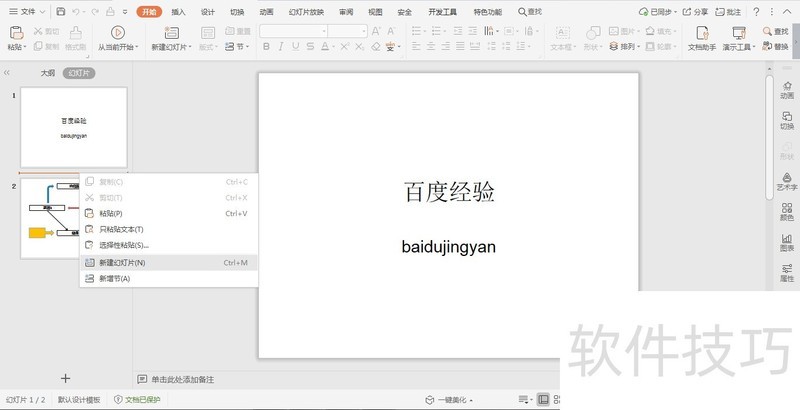
2、 在弹出的选项中点击“新建幻灯片”选项,就可以创建一个新的幻灯片了。END1打开需要创建幻灯片的演示文稿,在需要创建幻灯片的位置处鼠标点击一下,按住快捷键Ctrl+M键,就可以快速创建一个幻灯片。END1打开需要创建幻灯片的演示文稿,在需要创建幻灯片的位置处鼠标点击一下,在功能区处找到并点击“新建幻灯片”选项,就可以快读创建一个幻灯片。END1打开需要创建幻灯片的演示文稿,在需要创建幻灯片的位置处鼠标点击一下,在左侧的幻灯片区域,点击最下方的加号。
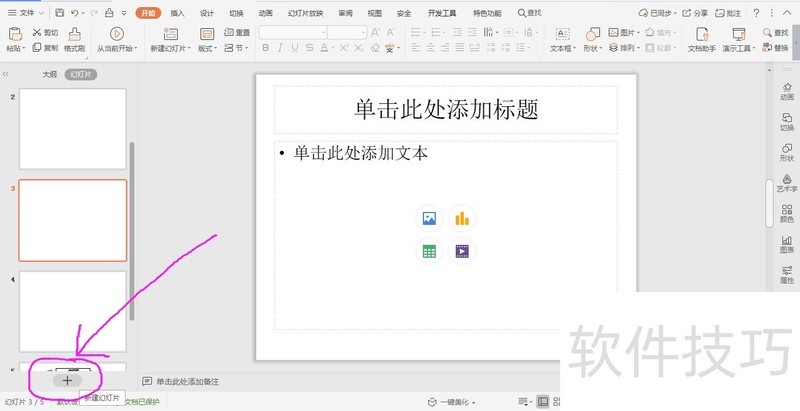
文章标题:WPS演示文稿中如何快速创建幻灯片
文章链接://www.hpwebtech.com/jiqiao/203696.html
为给用户提供更多有价值信息,ZOL下载站整理发布,如果有侵权请联系删除,转载请保留出处。
- 上一问:WPS中word如何只横一页?
- 下一问:office2013电话激活具体步骤
相关软件推荐
其他类似技巧
- 2024-08-17 07:41:01WPS演示文稿中如何快速创建幻灯片
- 2024-08-17 07:40:02WPS中word如何只横一页?
- 2024-08-17 07:39:02用WPS演示制作车轮滚滚动画效果
- 2024-08-17 07:37:01WPS幻灯片中如何在页眉页脚处添加图片
- 2024-08-17 07:36:02wps如何插入音乐并循环播放?
- 2024-08-17 07:34:02WPS怎样快速地插入加减乘除符号?
- 2024-08-17 07:33:02WPS根据身份证求出生年月日并更改日期格式
- 2024-08-17 07:32:02wps文档中给文字添加上着重符号的方法
- 2024-08-17 07:31:02手机WPS中如何调整单元格的宽高
- 2024-08-17 07:30:02WPS文档怎么增加偶数页分节符
金山WPS Office软件简介
WPS大大增强用户易用性,供用户根据特定的需求选择使用,并给第三方的插件开发提供便利。ZOL提供wps官方下载免费完整版。软件特性:办公, 由此开始新增首页, 方便您找到常用的办公软件和服务。需要到”WPS云文档”找文件? 不用打开资源管理器, 直接在 WPS 首页里打开就行。当然也少不了最近使用的各类文档和各种工作状... 详细介绍»









